前回までに、電源を取り換え、VAIOロゴのLEDを修理するところまで行いました。今回はマザーボード、CPU、メモリです。
取り付け可能なマザーボード

VAIO RC (type R)の筐体はマイクロATXサイズのマザーボードを取り付けることができます。
ただし、VAIO RCのケースは、通常のPCケースとは異なるところがあります。
通常のPCケースは前面から見ると左側の蓋が開きます。マイクロATXのマザーボードを取り付けるとPCIエクスプレス/PCIのコネクターが下側になります。
しかし、VAIO RCの筐体は、前面からみると右側の蓋が開きます。そのため、マイクロATXのマザーボード(上右の図の赤色枠の部分)を取り付けるとPCIエクスプレス/PCIのインターフェース部(上右の図の黄色枠の部分)が上側になります。
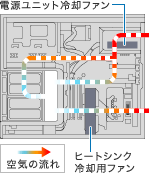
この特徴により、PCIe/PCIインターフェース部が電源のすぐそばになります。電源の内部ファンが下側にあれば、PCIe/PCIインターフェースにグラフィックボードなどを接続したとき、グラフィックボードから発生する熱を電源ファンがPCケースの外に排出してくれます。
マザーボードのサイズの注意点
VAIO RCのケースは、ケースの側面から見たとき中央に吸気口のがある特徴的なケースとなっています。この吸気口の場所がマザーボードの奥行きの制限となります。具体的には、一つ目の写真の赤色の枠の部分がマザーボードのサイズの制限です。
基本的にMicroATXサイズのマザーボードであれば、問題なく取り付けが可能です。ただし取り付けたときに、その吸気口とマザーボードの間の隙間がほとんどありません。その隙間は実測で、9mm-10mmくらいです。
もし、SATAの端子が吸気口側の縁にあり、基板に対して平行方向(吸気口方向)に出ている場合は、ケーブルをつなぐことができなくなります。そのため、使用したい端子は基板に対して垂直方向に配置されているものにする必要があります。
SATAに関しては、L字型のSATAケーブルが存在します。それを利用し、SATAケーブルを接続してから、マザーボードを固定すれば、基板に対して平行方向の端子であっても利用できます。その場合でも、SATA端子が二段重ねの場合は、L字型SATAケーブルは一つしか接続できないため、SATA端子は、どちらか一つしか利用できません。
ASUS TUF Z390M-PRO GAMING
マイクロATXのマザーボードの例として、ASUSのマザーボードTUF Z390M-PRO GAMING
![]() についてみてみます。
についてみてみます。

VAIO RCのケースに取り付けた場合、上の写真の右側が隙間がほとんどないところになります。そのため、右側の端子類は、 垂直に端子が出ているもの(青色枠内のような基板に対して垂直に端子が出ているもの)が使われているのが理想です。
上記の場合、赤色枠の部分が、基板に対して水平方向に3つのSATA端子が出ています。この場合、L字型のSATAケーブルを使用しないと接続することはできません。それも、基板を固定する前にSATAケーブルを接続しておく必要があります。この3つのSATA端子は、2段重ねになっていないので、L字型のSATAケーブルを用意できれば、すべて利用することが可能です。
MSI MPG Z390M GAMING EDGE AC
つぎに、マイクロATXのマザーボードの例として、MSIのマザーボードMPG Z390M GAMING EDGE AC
![]() についてみてみます。
についてみてみます。

このマザーボードでは、右側の端子類(赤色の枠)が基板に水平方向にでています。SATA端子だけでなく、USB3.1の端子まで水平方向にでています。
そして、SATA端子は2段重ねです。そのため、L字型のSATAケーブルを使用してもSATA端子は二つしか使えないことになります。
USB3.1端子は、ケーブルを接続したときのケーブルの出っ張りが9mm以下であれば、接続可能です。しかし、そのようなケーブルがなければ、このUSB3.1端子は利用不可となります。
VAIO RCのケースに取り付けた場合の、実際の吸気口の壁は写真の黄緑色の部分となります。よくみると、手前のSATA端子は吸気口の壁にぎりぎりかかっておらず、障害物にならなりません。そのため、手前のSATA端子は、ストレート型のSATAケーブルをつなぐことができます。結果として、手前側のSATA端子は二つとも利用でき、全体で3つのSATA端子を使用することができます。
CPU
2019年7月の時点で、CPUを選択しました。今回の最低限の条件は以下の通りです。
- Intel 第9世代 CPU (Coffee Lake-S Refresh)
- Coreが6個以上あるもの
- 内蔵グラフィックが利用できるもの
で検討しました。この条件に当てはまるのは、
- Core i9 9900K BOX (8コア/16スレッド) 5万円台半ば
- Core i7 9700K BOX (8コア/8スレッド) 4万円台半ば
- Core i5 9600K BOX (6コア/6スレッド) 2万円円台後半
- Core i5 9400 BOX (6コア/6スレッド) 2万円台前半
しかありませんでした。この中から
- 今回組み立てたPCを長く使う予定であること
- いろいろな開発をするので仮想環境を複数立ち上げっぱなしにする予定であること
を考慮して、最上位のCore i9 9900K
![]() にすることにしました。
にすることにしました。

型番にKがついているということは、オーバークロックの対応モデルです。今までは、安定動作が優先であったため、オーバークロックで運用することはありませんでした。そのため、Kモデルを使用するのは今回が初めてです。Kモデルではありますが、今回も安定動作を優先するため、オーバークロックで運用することはないと思います。
後で分かるのですが、組み立てようとしたときに、Kモデルの特徴で部品が足りず、急遽、部品を追加購入しました。
メモリ
仮想環境を複数立ち上げるつもりなので、メモリは多めに32GBを用意することにします。マザーボードにはメモリスロットは4スロットしかありません。将来、メモリが足りなくなったときに増やせるように、今回は2スロットで構成します。そのため、メモリ構成は、16GBx2となります。
第9世代のIntel CPUは、メモリはDDR4-2666/PC4-21300が標準です。オーバークロックはしないつもりですが、今回はDDR4-3200/PC4-25600とします。
結果として、 F4-3200C16D-32GSXWB にしました。

今まで、放熱板(ヒートスプレッダー)付きのメモリは使ったことがありませんが、今回は、放熱板付のメモリにします。しかし、放熱板(ヒートスプレッダー)付きにこだわったわけではありません。
実は、メモリの購入時期が2019年7月下旬で、このころメモリが一斉に売り切れになった時期であり、まだ販売されていたものでコストパフォーマンスが高いのがこのメモリだったというのがこのヒートスプレッダー付きのメモリを選んだ理由です。1万円台後半でした。
マザーボード
マザーボードの条件は以下の通りです。
- MicroATXサイズであること (VAIO RCのケースを使う上で必須条件です)
- Z390チップセットであること
- M.2 M-keyが二つあること
- Display Port/HDMI端子があること
- USB 3.1 Gen2が多いこと
- 接続端子は極力基板に対して垂直方向であること
この条件に合致する商品はあまりありません。
くらいしかありません。
最終的に MSI マザーボード MPG Z390M GAMING EDGE AC を使いました。SATA端子が基板に対して水平方向に2段重ねですが、4端子のうち3端子が使えるので問題ないと判断しました。

各端子の利用予定
M.2 M-key x2
M.2 M-keyの二つのスロットは、最終的にはメインのNVMe SSDとサブのNVMe SSDを接続して使う予定です。メインのNVMe SSDはホストのシステムと開発用の作業エリアにします。サブのNVMe SSDは、仮想環境のイメージ用にして、ホストのシステムとは分離します。
SATA x4
使用することができる3個のSATA端子は、将来的に光ドライブ(1端子分)、大容量HDDでのRAID1(2端子分)に使う予定です。
内蔵USB2.0 x4 (2端子)
内蔵USB2.0端子(4個分。1端子に2個づつ)は、VAIOケースのフロントUSB端子(上部USB端子+メモリカードリーダ、下部USB端子2口)に使います。
内蔵USB3.1 Gen1 x4 (2端子)
内蔵USB3.1 Gen1端子(4個分。1端子に2個づつ)は、1端子分を将来にUSB3.1 Gen1メモリカードリーダー+USB3.1 Gen1端子を追加するのに使う予定です。残りの1端子(USB2個分)は、隙間に入るケーブルが見つかれば使いたいですが、ちょうどよいケーブルは見つからないでしょう。
今回の主な部品のまとめ
- CPU: Intel Core i9 9900K (BX80684I99900K)

- メモリ: 32GB (16GBx2) DDR4-3200/PC4-25600 (F4-3200C16D-32GSXWB
 )
) - マザーボード: MSI MPG Z390M GAMING EDGE AC

となりました。これで最低限の部品はそろったので、組み立てれば、BIOSの起動までは確認できることになります。
この後で分かることですが、実際には一つ部品が足りませんでした。それは次回に。


“VAIO RC (type R)のケースで最新PC(Z390、第9世代CPU)を組み立てる#3 マザーボード” への2件の返信